

✨✨ 欢迎大家来到景天科技苑✨✨
🎈🎈 养成好习惯,先赞后看哦~🎈🎈
pyqt5事件机制
pyqt为事件处理提供了两种机制:高级的信号与槽机制,以及低级的事件处理机制。信号与槽可以说是对事件处理机制的高级封装。事件机制更偏向于底层。
常见事件类型:
键盘事件:按键按下和松开。
鼠标事件:鼠标指针移动,鼠标按下和松开。
拖放事件:用鼠标进行拖放。
滚轮事件:鼠标滚轮滚动。
绘屏事件:重绘屏幕的某些部分。
定时事件:定时器到时。
焦点事件:键盘焦点移动。
进入/离开事件:鼠标指针移入widget内,或者移出。
移动事件:widget的位置改变。
大小改变事件:widget的大小改变。
显示/隐藏事件:widget显示和隐藏。
窗口事件:窗口是否为当前窗口。
pyqt提供了如下5种事件处理和过滤方法(有弱到强):
重新实现事件函数,比如mousepressevent(),keypressevent()等等。
重新实现qobject.event()。
安装时间过滤器。
在qapplication中安装事件过滤器。
重新实现qappliction的notifiy()方法。
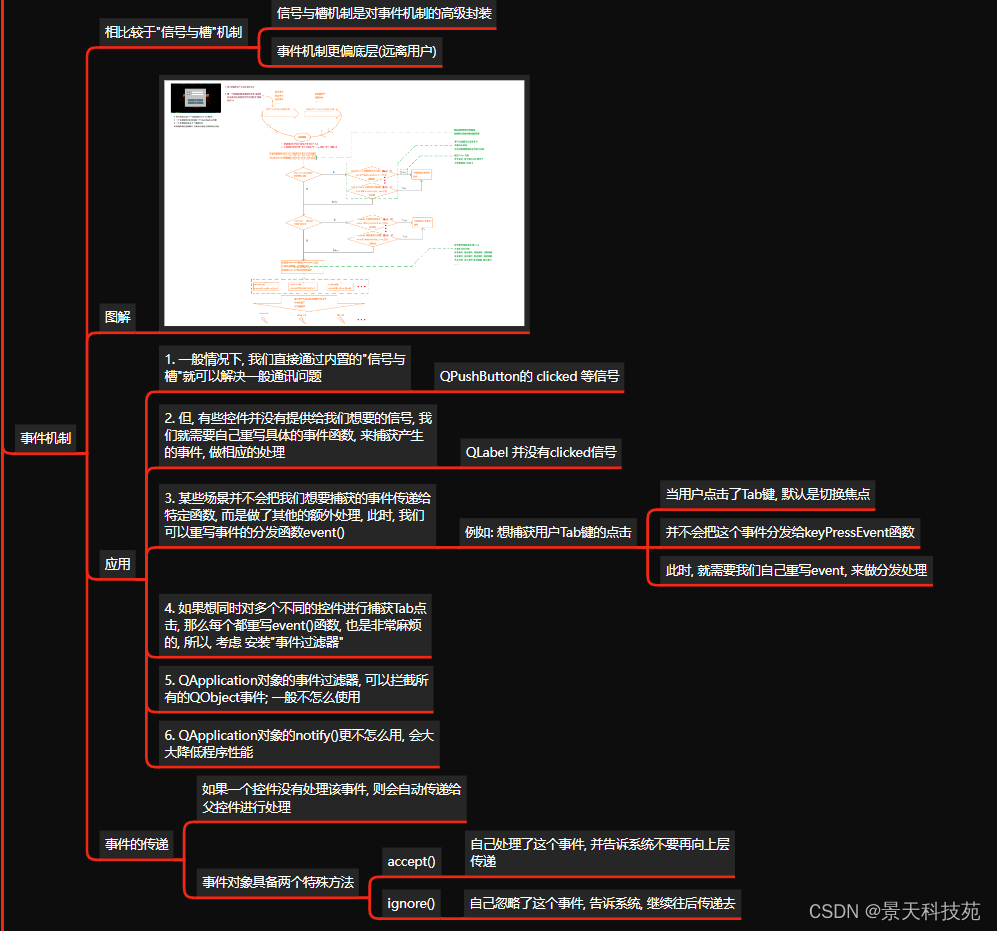
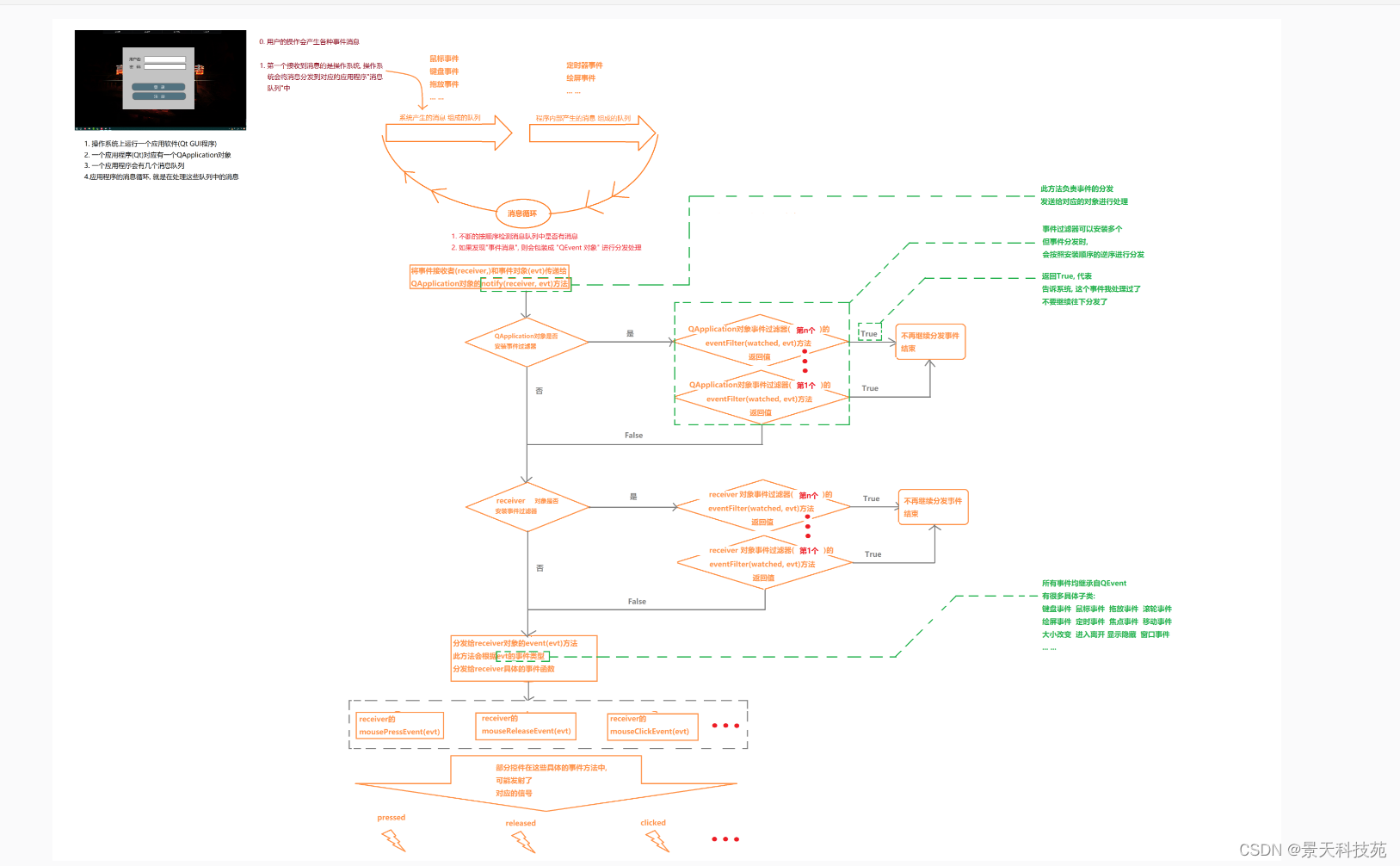
pyqt5事件处理的api

pyqt5事件机制演练
import sys
from pyqt5.qt import *
#通过继承,重新notify方法
#事件会分发给对象里面的notify方法
class app(qapplication):
#notify第一个参数是控件类型(事件接收者),第二个是事件类型
def notify(self, recevier, evt):
#notify会监控所有的事件,对事件进行分发。为了打印鼠标点击按钮产生的事件,我们进行了过滤
#过滤事件接收者是按钮,事件类型是鼠标按钮按下
#evt属于qevent类型。qevent类型里面有个type方法,用来判断事件类型
if recevier.inherits("qpushbutton") and evt.type() == qevent.mousebuttonpress:
print(recevier, evt)
#优先调用子类notify方法,由于我们没有写具体功能,什么也做不了,会报错,为了防止程序报错,需要将父类的notify方法返回
#这行代码就是负责分发的
return super().notify(recevier, evt)
#写个子类,过滤event事件类型
class btn(qpushbutton):
#事件会分发给按钮对象的event方法,event里面包含很多事件
def event(self, evt):
if evt.type() == qevent.mousebuttonpress:
print(evt)
#根据事件类型再次进行分发,根据不同事件调用不同事件函数
return super().event(evt)
#重写鼠标被按下事件函数
def mousepressevent(self, *args, **kwargs):
print("鼠标被按下了......")
#返回父类鼠标事件函数,进而发射信号给槽,调用槽函数
#如果不返回,则不会发射信号给槽
return super().mousepressevent(*args, **kwargs)
app = app(sys.argv)
window = qwidget()
#设置主题
window.setwindowtitle("事件机制")
btn = btn(window)
btn.settext("按钮")
btn.move(100, 100)
def cao():
print("按钮被点击了")
#按键按下
btn.pressed.connect(cao)
window.show()
sys.exit(app.exec_())
运行
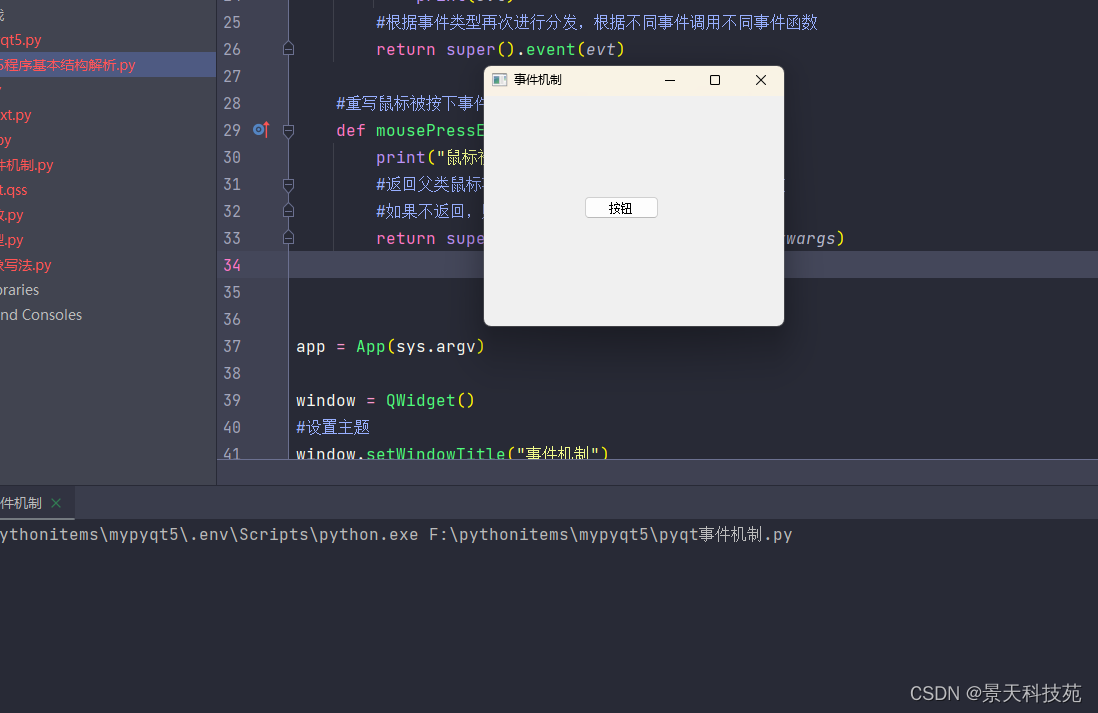
点击按钮
可见事件被触发
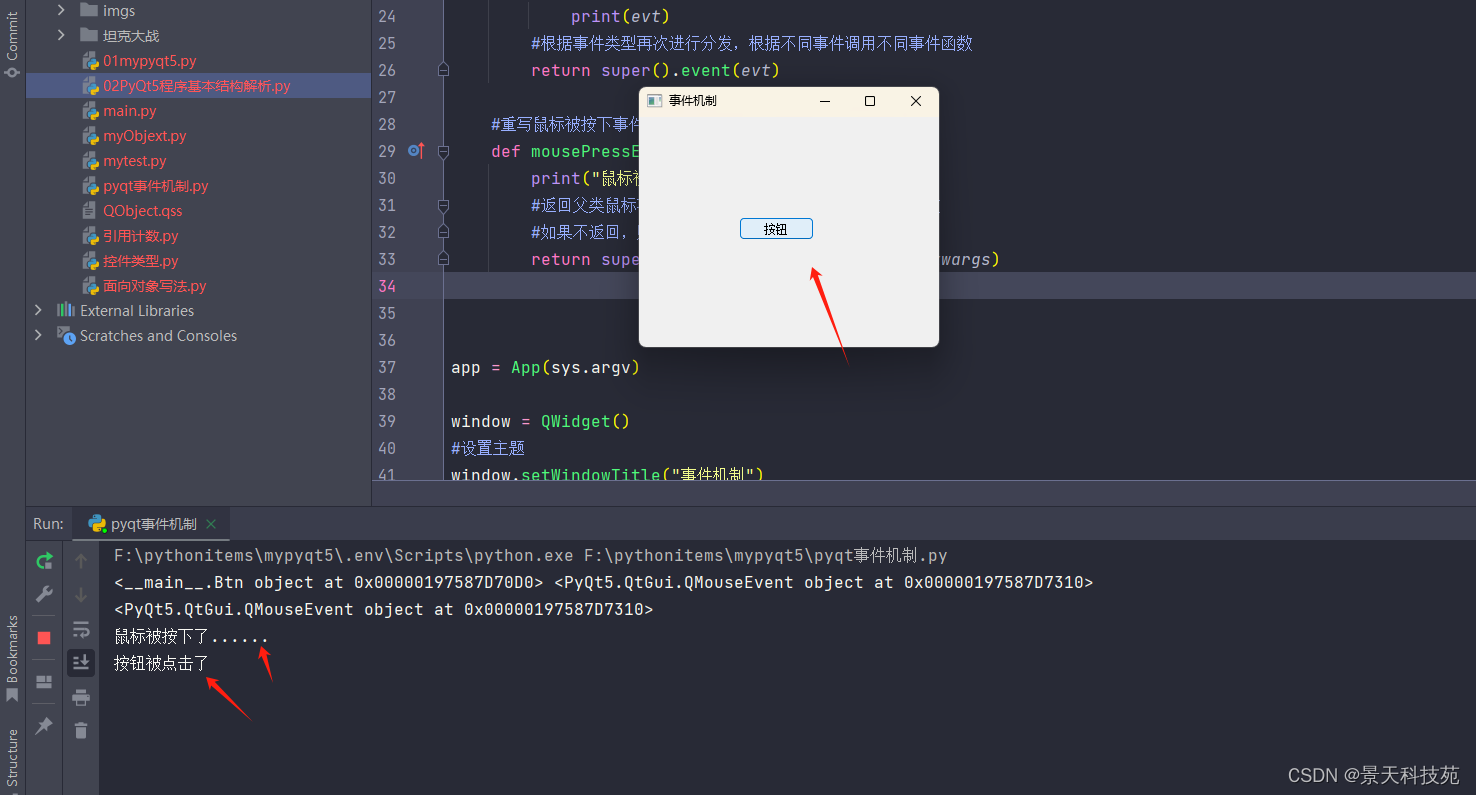

pyqt5定时器
在基于pyqt5的应用程序开发过程中经常会遇到一些需要循环执行的任务,即定时多长时间任务循环一次。
常用于数据库定时更新、界面刷新、内存清理、脚本任务运行、进度条等需要定时更新的程序段,小到某一参数的定时更新,大到整个线程任务的更新、程序段的循环定时执行。
本文将详细介绍如何在pyqt5中使用定时器,包括定时器的基本原理、创建和使用定时器的方法以及一些实际应用案例。
定时器的操作方法有两种
-
方法一:利用每个对象包含的timerevent函数
-
方法二:利用定时器模块 需要 from pyqt5.qtcore import qtimer
(1)利用每个对象包含的timerevent函数
api介绍已经案例演示
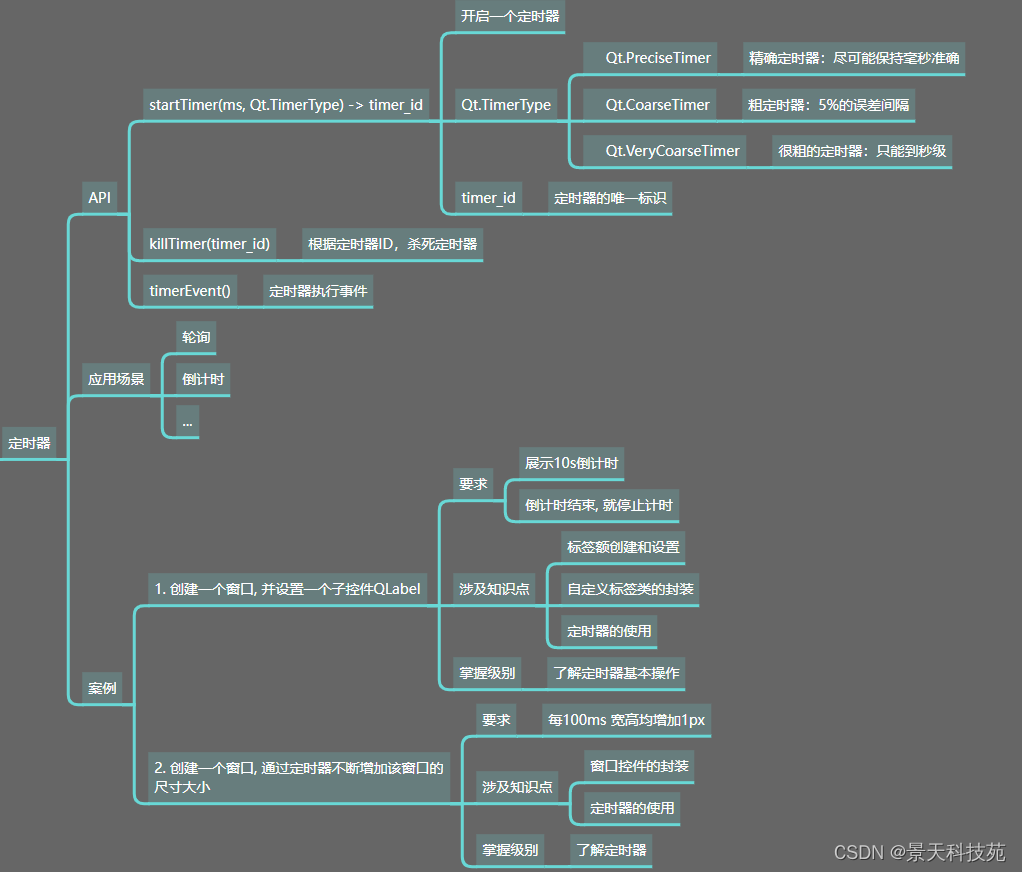
# 0. 导入需要的包和模块
from pyqt5.qt import *
import sys
#自定义一个类继承qobejct
# class myobject(qobject):
# def timerevent(self, evt): #重写对象的定时器函数
# print(evt, "1")
#自定义个类继承qlabel,可以重写父类方法,尤其是timerevent对象的定时器函数
class mylabel(qlabel):
#增加参数接收*args, **kwargs
def __init__(self, *args, **kwargs):
# 当我们继承某个类时,需要调用父类构造方法
#加载父类初始化方法
super().__init__(*args, **kwargs)
self.settext("10")
self.move(235, 235)
self.setstylesheet("font-size: 28px;")
#设置标签上展示的初始数字
def setsec(self, sec):
self.settext(str(sec))
def startmytimer(self, ms):
#可以创建多个,每个starttimer返回的id不同
#每个一定的时间,就会自动执行对象中的timerevent函数
#参数1 间隔时间,单位毫秒
self.timer_id = self.starttimer(ms,timertype=qt.precisetimer) #启动对象定时器函数
def timerevent(self, *args, **kwargs):
print("倒计时进行中")
# 1. 获取当前的标签的内容
current_sec = int(self.text())
current_sec -= 1
#将内容以字符串形式展示,整形数据没法直接放进来
self.settext(str(current_sec))
#当前数字减为0时,停止定时器
if current_sec == 0:
print("倒计时停止")
# 释放对象的定时器函数
self.killtimer(self.timer_id)
class mywidget(qwidget):
def startmytimer(self, ms):
#可以创建多个,每个starttimer返回的id不同
#每个一定的时间,就会自动执行对象中的timerevent函数
#参数1 间隔时间,单位毫秒
self.widget_id = self.starttimer(ms,timertype=qt.precisetimer) #启动对象定时器函数
def timerevent(self, *args, **kwargs):
#获取当前窗口的高和宽
current_w = self.width()
current_h = self.height()
#定时器每执行一次,窗口长和高都加10
self.resize(current_w + 10, current_h + 10)
print("当前窗口高度", current_h)
#设置当前窗口高度达到550时,停止定时器
if current_h == 550:
print("widget停止")
# 释放对象的定时器函数
self.killtimer(self.widget_id)
if __name__ == '__main__':
# 1. 创建一个应用程序对象
app = qapplication(sys.argv)
# 2. 控件的操作
# 2.1 创建控件
window = mywidget()
# 2.2 设置控件
window.setwindowtitle("qobject定时器的使用")
window.resize(500, 500)
window.startmytimer(1000)
#创建第二个控件
label = mylabel(window)
label.setsec(10)
label.startmytimer(500)
# 2.3 展示控件
window.show()
# 3. 应用程序的执行, 进入到消息循环
sys.exit(app.exec_())
运行
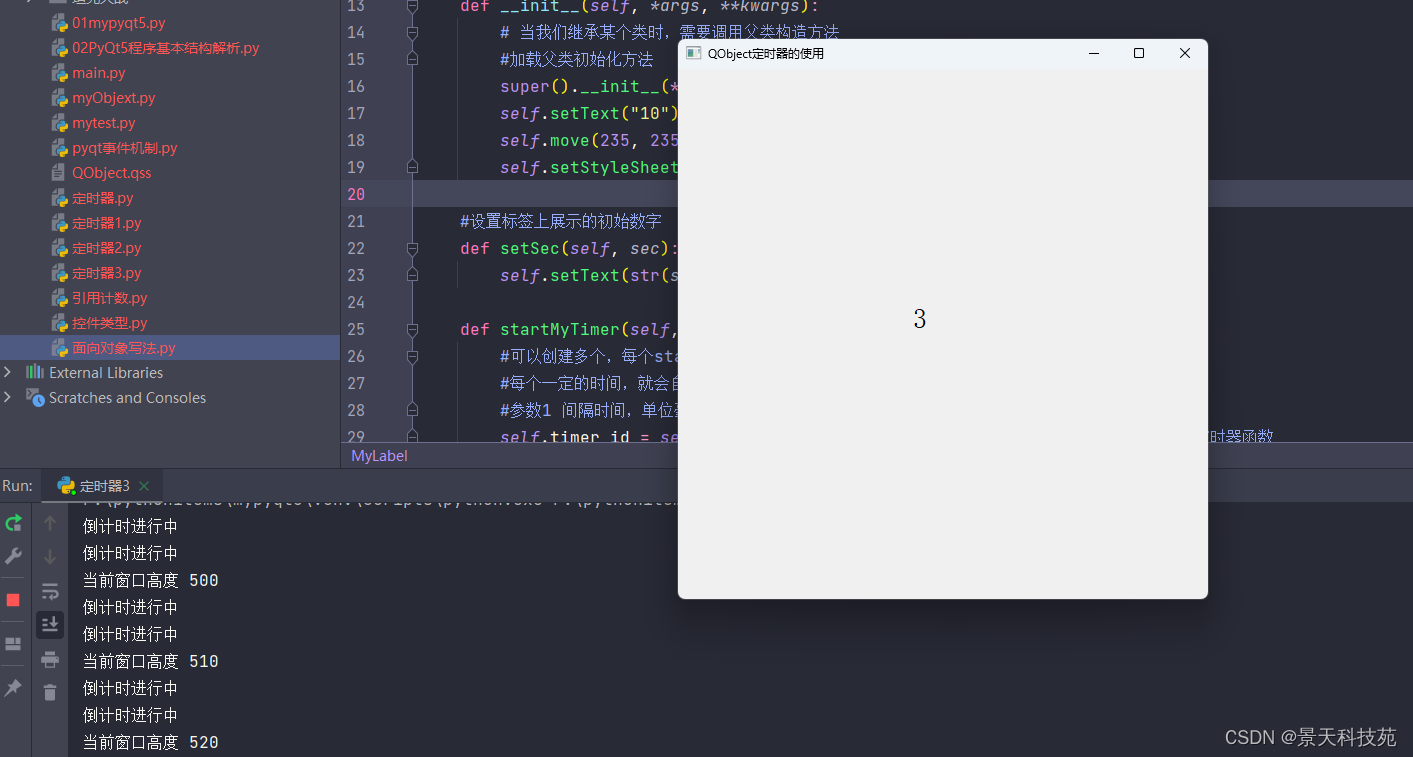
当到达临界值,定时器停止
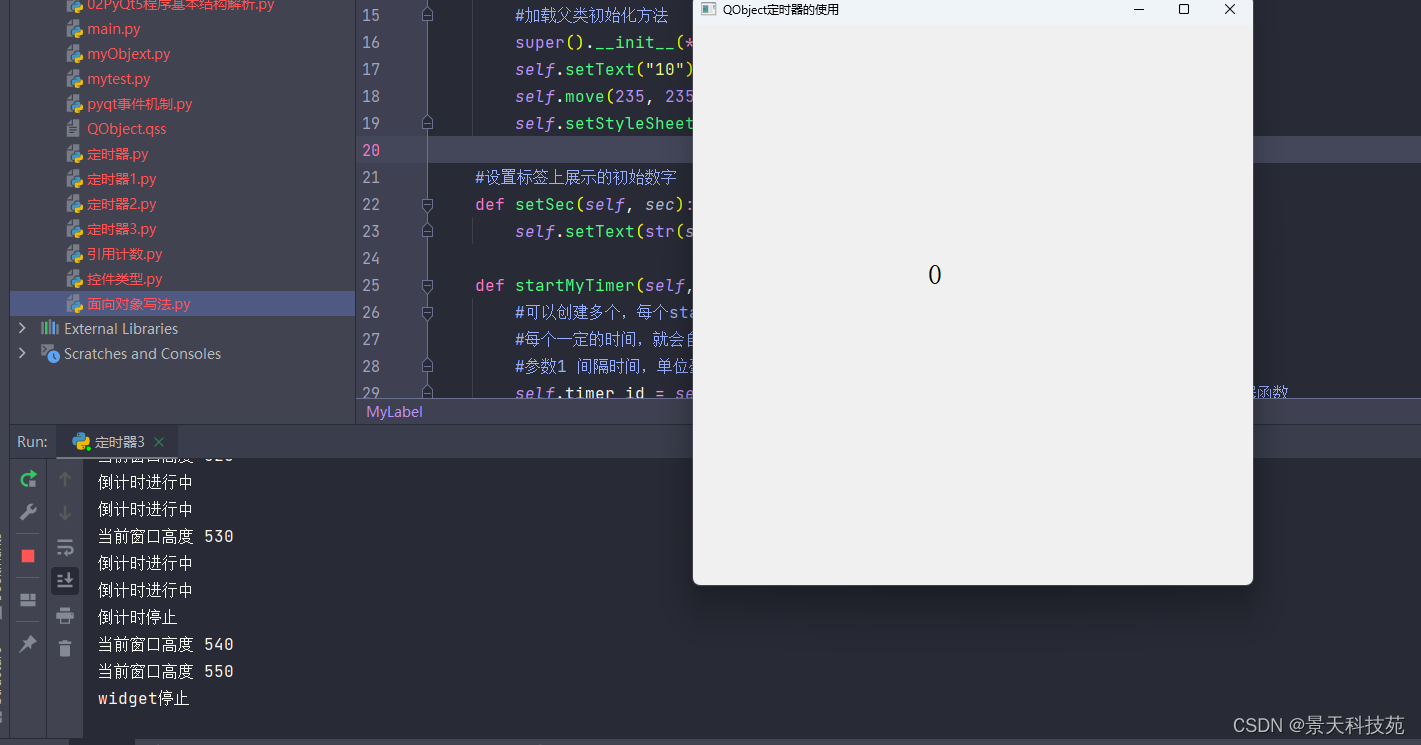
(2)利用定时器模块qtimer
需要导包 from pyqt5.qtcore import qtimer
qtimer 的事件可以通过 qtimer.timeout.connect() 信号槽绑定到对应的处理函数上。
例如,在下面的示例中,定义了一个 ontimer() 函数,每当定时器时间到达时,就会执行这个函数。
要启动 qtimer 定时器,需要调用 qtimer.setinterval() 方法,并传入时间间隔,单位为毫秒(ms)。
例如,传入 1000 表示每隔 1000 毫秒(即 1 秒)会触发一次 operate()。需要注意的是,定时器不仅仅是触发一次,而是持续按照设定的时间间隔触发,直到调用 qtimer.stop() 方法停止。
import sys
from pyqt5.qt import *
class win(qwidget): #创建一个类,为了集成控件
# 增加参数接收*args, **kwargs
def __init__(self, *args, **kwargs):
# 当我们继承某个类时,需要调用父类构造方法
super().__init__(*args, **kwargs)
self.setwindowtitle('定时器的使用')
self.resize(300,300)
self.num=0
self.setup_ui()
def setup_ui(self):
#添加个标签,初始化标签
self.lable = qlabel(self)
self.lable.move(120,120)
self.lable.setstylesheet("font-size: 28px;")
self.timer = qtimer(self) # 初始化一个定时器
# 设置计时间隔;单位毫秒
self.timer.setinterval(1000)
self.timer.timeout.connect(self.operate) # 每次计时到时间时发出信号
#启动定时器,也可以在这里设置时间间隔,例如:self.timer.start(1000) 表示每秒执行一次
self.timer.start()
#定时器要执行的动作
def operate(self):
self.num=self.num+1
print(self.num)
#动态设置标签显示数字
self.lable.settext(str(self.num))
#设置定时器停止阈值
if self.num == 5:
print("计时停止")
self.timer.stop()
if __name__=='__main__':
app=qapplication(sys.argv) #创建应用
window=win()
window.show()
sys.exit(app.exec_())
运行
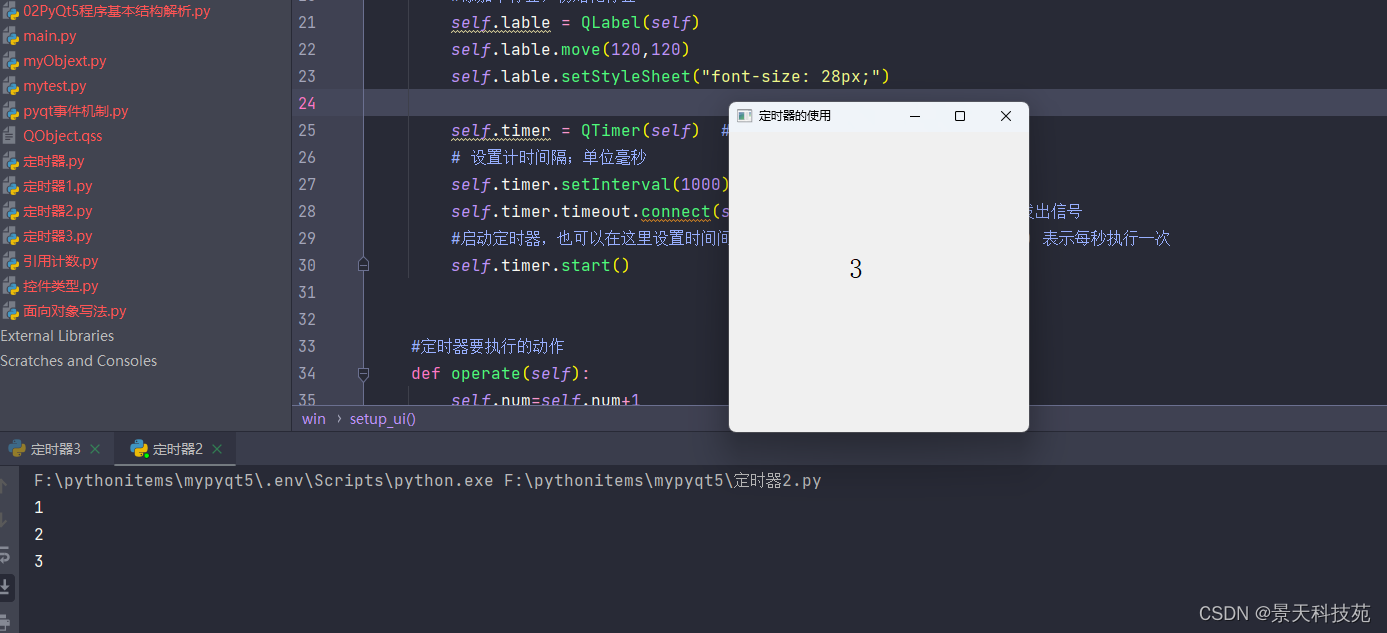
当num数值增加到5时,定时器停止
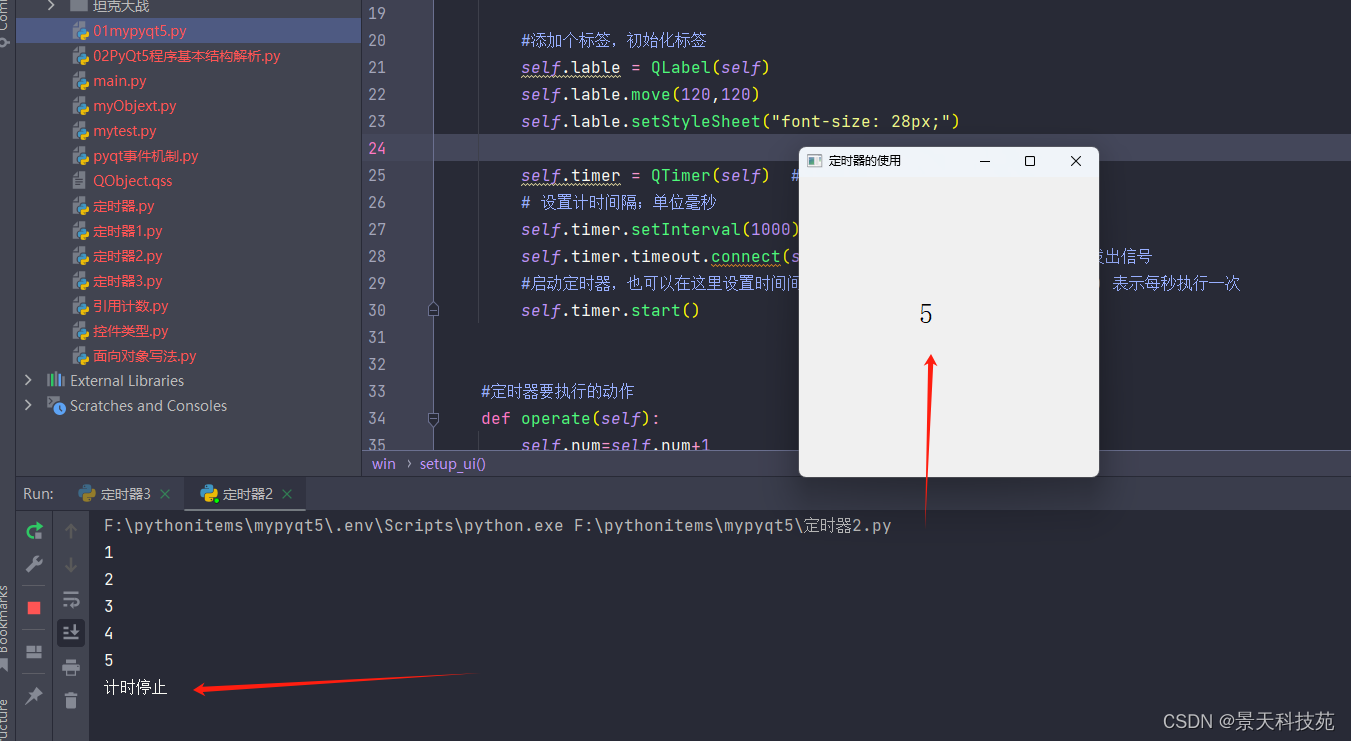



发表评论